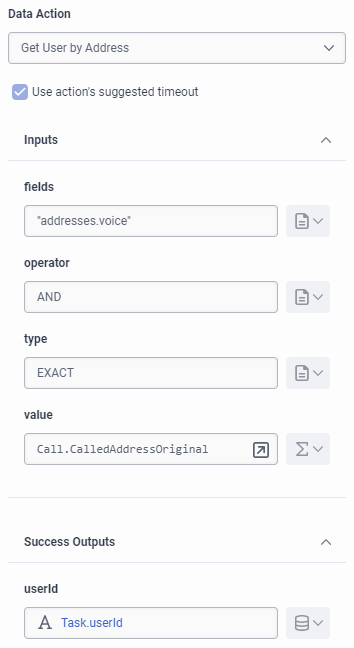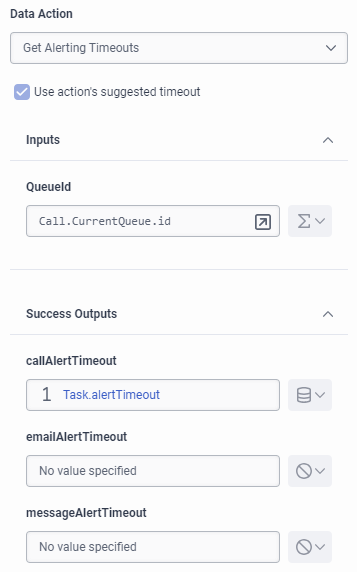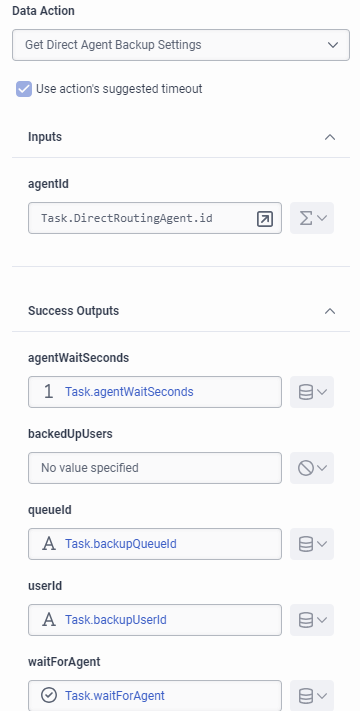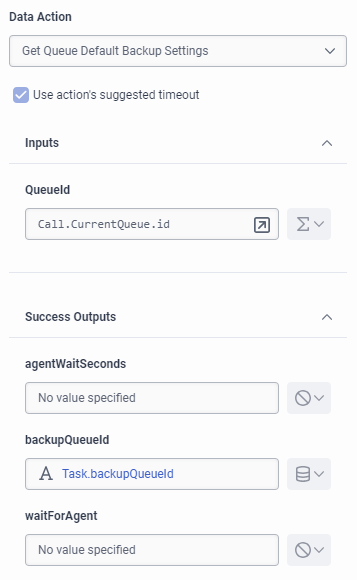Exemple de flux d'architectes et d'actions de données personnalisées pour l'acheminement direct
Cet article fournit des exemples de flux et des modèles d'actions de données personnalisées à télécharger et à importer dans votre organisation Genesys Cloud pour configurer les flux de votre architecte à des fins de routage direct.
Pour télécharger un échantillon de flux ou de données, procédez comme suit :
- Dans la colonne File , cliquez sur le fichier .zip correspondant à l'action de flux ou de données souhaitée.
- Extrayez le fichier .zip et enregistrez son contenu dans un répertoire local.
- Importez l'exemple de flux (.i3xxx ou .yaml) ou l'action de données (.json).
La commande importimporte une flux configuration. L'importation d'un flux ne fusionnera pas avec la configuration existante. Lorsque vous importez un fichier de configuration de flux dans un autre flux, Architect écrase toute configuration existante dans le flux d'origine lors de l'importation. Pour importer flux un :
- Depuis Architect la page d’accueil, cliquez ou planerz au-dessus de la Flux menu et sélectionnez le type désiré. flux
- Effectuez l'une des opérations suivantes :
- Créer un flux nouveau.
- Cliquez flux sur le que vous voulez ouvrir. Lorsque flux la page de configuration s’ouvre, cliquez sur réviser.
- Cliquez sur la flèche à la fin du sauver menu et sélectionnez Importer. L’Import flux a boîte de dialogue s’ouvre.
- Cliquez sur le Sélectionnez un fichier de configuration à importer lien et naviguer vers le fichier de configuration.i3flow que vous souhaitez importer.
- Cliquez sur le bouton Importer.
- Modifier la configuration actuelle.
- Enregistrer flux le.
Après avoir importé le flux, modifiez-le pour qu'il corresponde à votre conception, en fonction des besoins de votre organisation.
- Importez l'action de données (.json) dans l'intégration Genesys Cloud Data Actions. Pour plus d’informations, consultez Importer ou exporter une action de données pour les intégrations.
- Sauvegardez et publiez l'action.
Exemples de flux et d'actions de données pour l'acheminement direct
| Nom | Description | Type | Fichier |
|---|---|---|---|
| Flux d'appels en file d'attente par défaut de Genesys Direct Routing | Exemple de flux d'appels en file d'attente pour le routage direct | Flux Architect | Flux d'appels en file d'attente par défaut de Genesys Direct Routing |
| Flux d'e-mails en file d'attente par défaut de Genesys Direct Routing | Exemple de flux d'e-mails en file d'attente pour le routage direct | Flux Architect | Flux d'e-mails en file d'attente par défaut de Genesys Direct Routing |
| Flux de messages en file d'attente par défaut de Genesys Direct Routing | Exemple de flux de messages en file d'attente pour le routage direct | Flux Architect | Flux de messages en file d'attente par défaut de Genesys Direct Routing |
| Routage direct du système Genesys Flux d'appels entrants | Exemple de flux d'appels entrants pour le routage direct | Flux Architect | Routage direct du système Genesys Flux d'appels entrants |
|
Genesys System Direct Routing Flux d'e-mails entrants |
Exemple de flux de courrier électronique entrant pour le routage direct | Flux Architect | Genesys System Direct Routing Flux d'e-mails entrants |
| Routage direct du système Genesys Flux de messages entrants |
Exemple de flux de messages entrants pour le routage direct |
Flux Architect | Routage direct du système Genesys Flux de messages entrants |
| Obtenir un utilisateur par adresse |
Une action de données personnalisée que vous pouvez utiliser pour récupérer l'ID utilisateur de l'agent de routage direct que vous souhaitez cibler. |
Action de données | Obtenir un utilisateur par adresse |
| Obtenir les délais d'alerte |
Une action de données personnalisée que vous pouvez utiliser pour récupérer les valeurs de délai d'alerte que l'administrateur du centre de contact a définies pour la file d'attente actuelle pour les différents types de médias (appels, courriels et messages). |
Action de données | Obtenir les délais d'alerte |
| Obtenir les paramètres de sauvegarde de l'agent direct |
Une action de données personnalisée pour récupérer, sur la base de l'ID utilisateur de l'agent de routage direct, s'il faut attendre l'agent, le temps d'attente de l'agent, l'ID de l'utilisateur de secours de l'agent et la file d'attente. |
Action de données | Obtenir les paramètres de sauvegarde de l'agent direct |
| Obtenir les paramètres de sauvegarde par défaut de la file d'attente |
Une action de données personnalisée pour récupérer les paramètres par défaut de la file d'attente actuelle pour l'attente ou non d'un agent, le temps d'attente et l'ID de la file d'attente de secours. |
Action de données | Obtenir les paramètres de sauvegarde par défaut de la file d'attente |